
HD Video Converter Factory Pro
動画をクロップ、回転、反転、切り取り、結合などで編集したり、動画の解像度、アスペクト比、ビットレートなどを変更したりできる。

パソコンで横になった動画をYouTubeショートやTikTok、Instagramなどに投稿したい場合、投稿する前に横動画を縦動画に変換することがおすすめです。
今回は、PCでの使いやすい編集ソフト「CapCut」を利用して横動画を縦動画に変換する方法について説明するので、ご興味があれば、ぜひご参考ください。
CapCutは高機能で使い勝手の良い編集ソフトです。動画の比率変更と動画の画面トリミングといった二つの方法で横動画を縦動画に変換することができます。もちろん、逆に縦動画を横動画に変換することも可能です。その上に、CapCutで動画を回転・反転させたりすることもできます。
続いては、CapCutで横動画を縦動画に変換する手順を説明いたします。
Step1.まだCapCutをインストールしていないなら、公式サイト(https://www.capcut.com/ja-jp/)からCapCutをダウンロードしてインストールしてください。
Step2.CapCutを起動し、ホーム画面で「新しいプロジェクト」をクリックします。
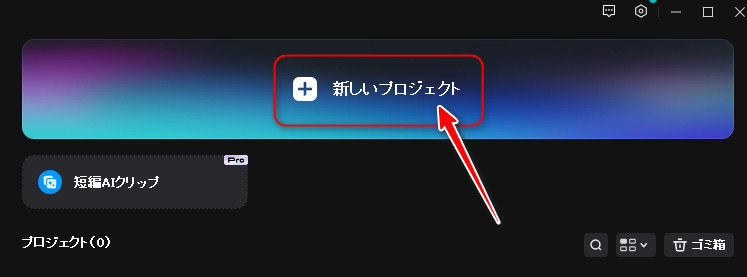
Step3.次の画面で、「インポート」をクリックして横動画をインポートしたら、動画を下のタイムラインにドラッグします。
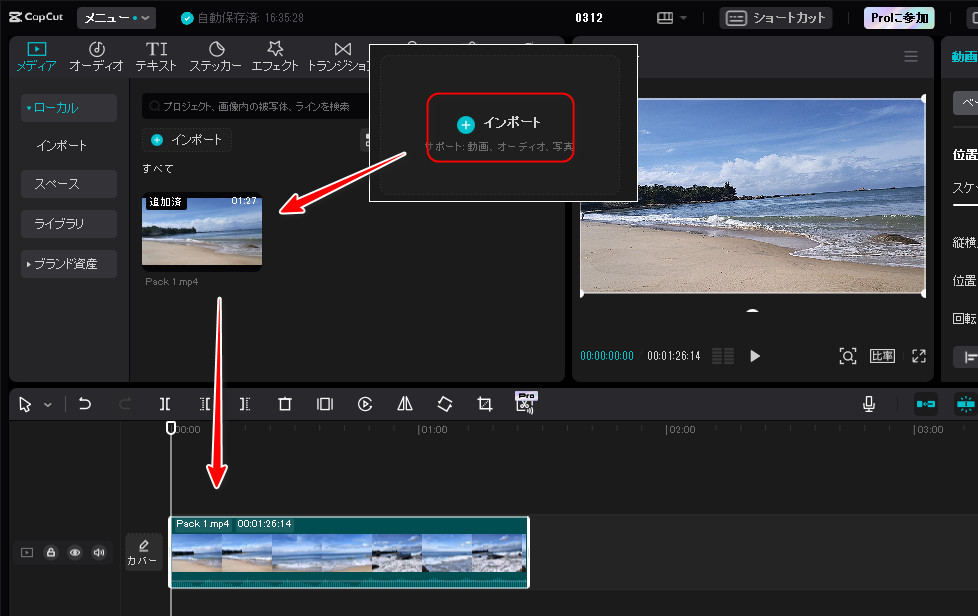
Step4.次にて、下記いずれの方法で横動画を縦動画に変換します。
プレビュー画面の下にある「比率」アイコンをクリックして、縦動画の比率を選択すれば横動画を縦動画に変換できます。
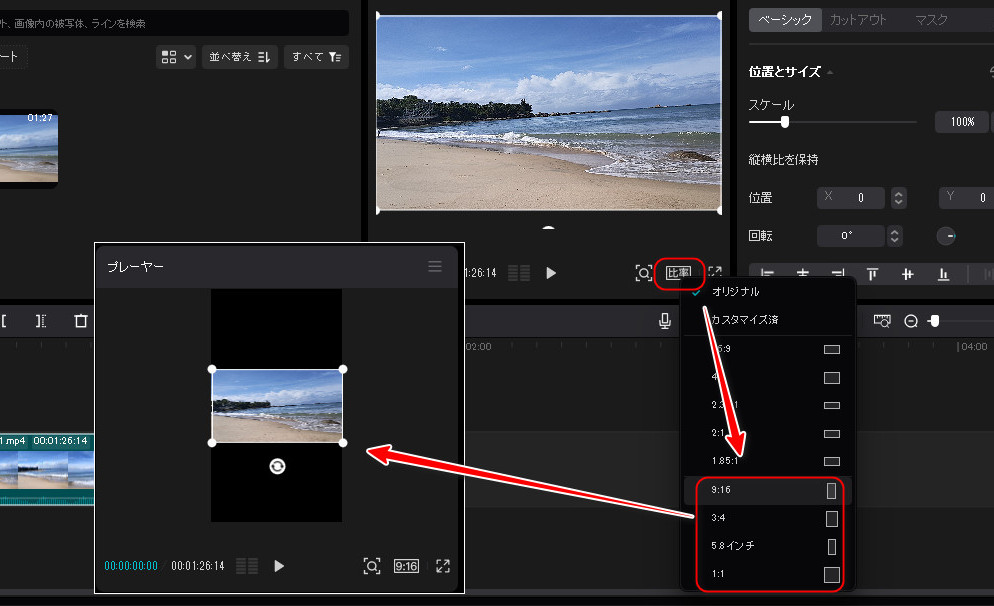
ですが、このままだと、動画の上下に黒い画面が入ってしまいます。黒い画面を必要としないなら、動画の枠をドラッグして動画を拡大させて黒い画面を覆うことができます。
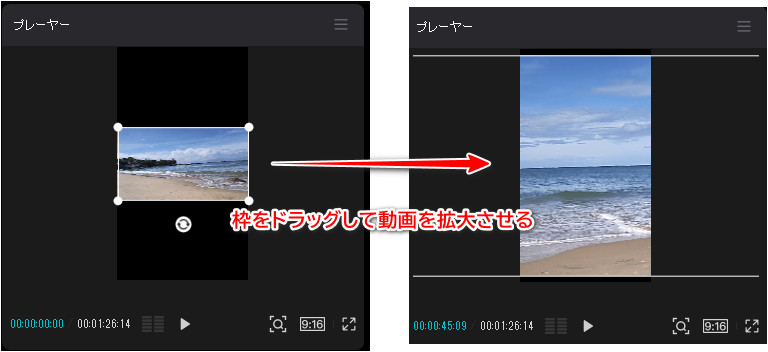
ツールバーで「比率をカット」をクリックします。次の画面で、下部の「比率をカット」隣のドロップダウンリストから縦動画の比率を指定してから、プレビュー画面で枠をドラッグして動画画面を囲みます。完了したら「確認」をクリックすればいいです。
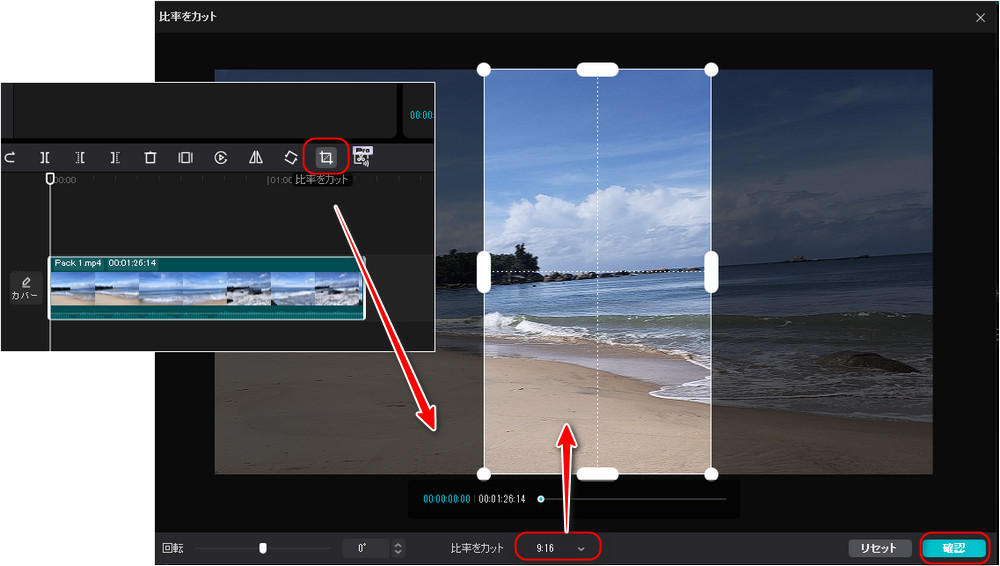
Step5.最後は、「エクスポート」をクリックして、動画のタイトル、出力先、解像度などを設定して動画をエクスポートすればいいです。
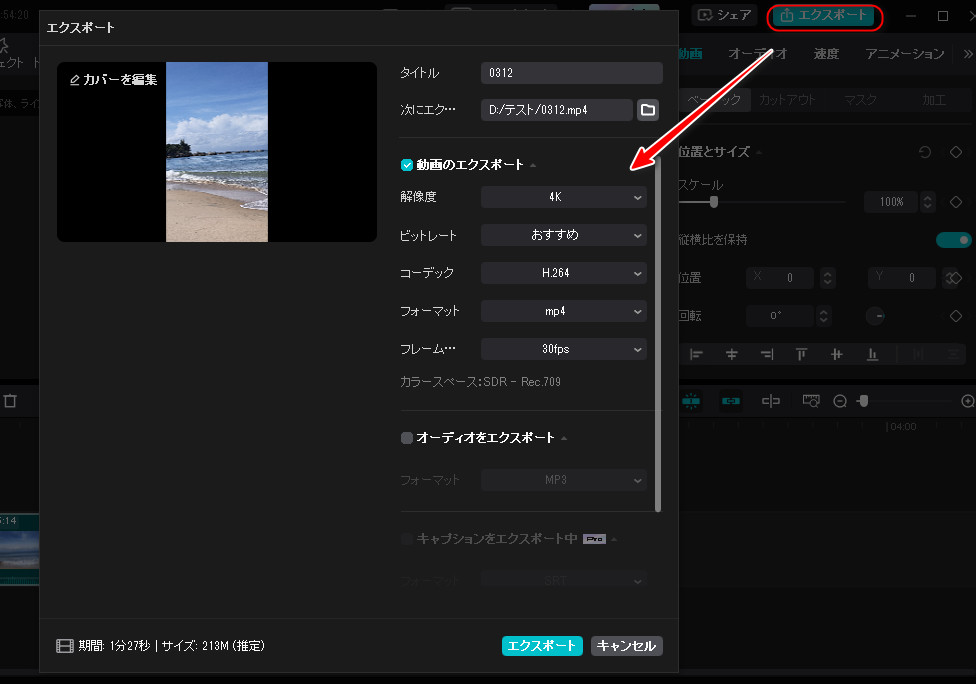
CapCutのほかに、ここではもう一つ使いやすい編集ソフトも用意しております。CapCutがうまく使えない場合、この編集ソフトをぜひ使ってみてください。
『WonderFox HD Video Converter Factory Pro』は初心者向けの多機能動画編集ソフトです。動画の画面をトリミングすることで横動画を縦動画に変換したり、縦動画を横にしたりできます。また、動画の回転・反転、動画の解像度・縦横比変更などもできます。編集した動画はMP4、MOV、YouTube、iPhone、Androidなど数百種類の形式にも変換できます。
このソフトで横動画を縦動画に変換する手順は以下の通りです。実際試してみたいなら、下記ボタンでソフトをダウンロードしてインストールしましょう。
ステップ 1:
横動画を編集ソフトに読み込む
WonderFox HD Video Converter Factory Proを起動し、ホーム画面で「変換」をクリックします。
次の画面で「ファイル追加」をクリックして動画を読み込んだ後、ツールバーで「クロップ」ボタンをクリックします。
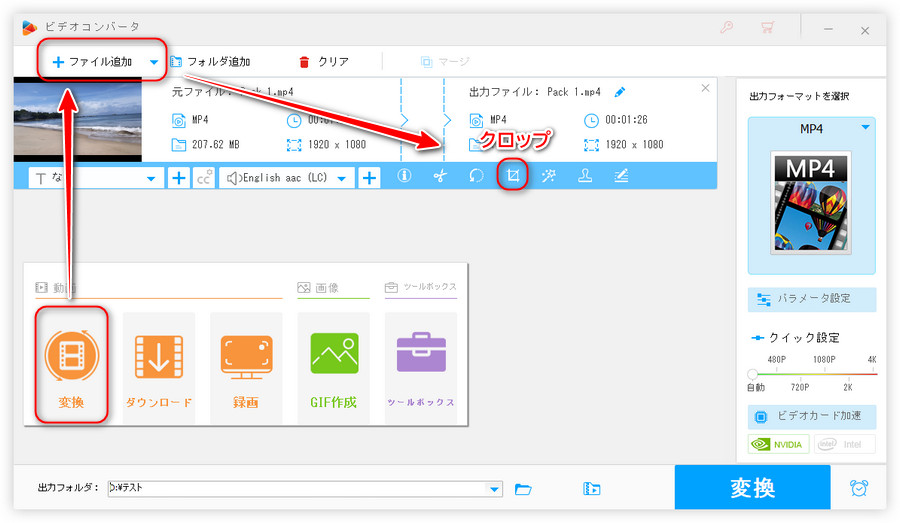
ステップ 2:
横動画を縦動画に変換する
プレビュー画面で枠をドラッグして縦にしたい画面を囲んだら「OK」をクリックします。

ステップ 3:
動画を書き出す
動画の出力フォーマットと出力フォルダを設定した後、「変換」をクリックすれば横動画を縦動画に変換して保存できます。
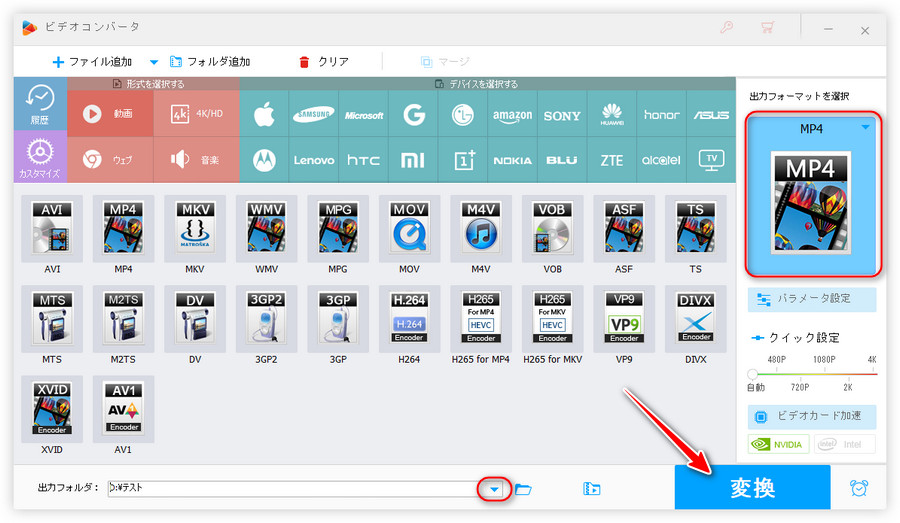
\WonderFox HD Video Converter Factory Proを無料ダウンロード/
以上は、CapCutで横動画を縦動画に変換する方法でした。動画編集の初心者の方で、PCで手軽に横動画を縦動画にしたいなら、ぜひ本文をご参考ください。
利用規約 | プライバシーポリシー | ライセンスポリシー | Copyright © 2009-2025 WonderFox Soft, Inc. All Rights Reserved.